Q&A
macOSからアプリを起動すると「開発元を検証できないため開けません。」と表示される
macOSバージョンによって表示される場合があります。次の対処を行ってください。
(エラー画面例)
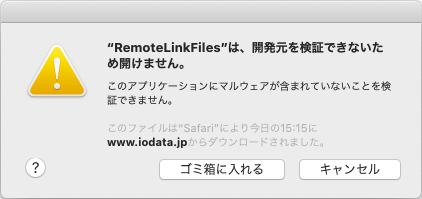
対処1:対応アプリか確認する
起動しようとするアプリがお手元のmacOSに対応していない可能性があります。「OS別対応情報」よりお手元のmacOSの対応情報をご確認ください。
>OS別対応情報対処2:インターネット接続環境で起動する
アプリの公開情報が取得できていない可能性があります。macOSがインターネットに接続できる環境で再度アプリの起動をお試しください。
対処3:アプリの入れ直し
ダウンロードまたはインストールしたアプリを一度削除し、再度入れ直しを行ってください。入れ直し後、macOSがインターネットに接続できる環境で再度アプリの起動をお試しください。
※アプリの入れ直しとなるため、アプリ側で設定していた機能は再設定が必要です。アプリの削除方法
[Finder]-[アプリケーション]フォルダーより該当アプリをゴミ箱に入れてください。
※アプリによっては削除方法が異なります。詳細は各アプリのマニュアルをご確認ください。
「インターネットからダウンロードされたアプリです。‥‥」と表示された場合
特に問題はありませんので、[開く]をクリックしてください。
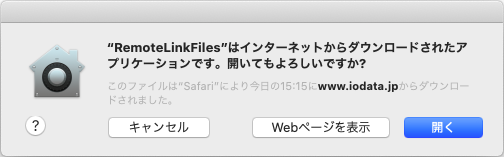
上記試してもエラー画面が表示される場合
上記ご確認いただいてもエラー画面が表示される場合は、次の手順で改善されるかお試しください。
- macOSデスクトップ左上のアップルメニューより[システム環境設定]-[セキュリティとプライバシー]をダブルクリック
- 画面下「ダウンロードしたアプリケーションの実行許可」より「このまま開く」をクリック
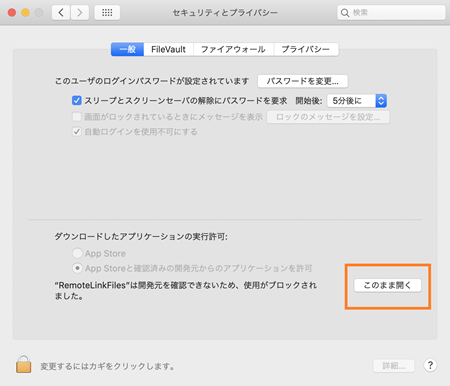
- 再度アプリを起動する
「このまま開く」が表示されない場合
下のカギマークをクリックし、カギを解除していただいた後、「AppStoreと確認済みの開発元からのアプリケーションを許可」にチェックをつけ、カギマークを再度クリックしてください。
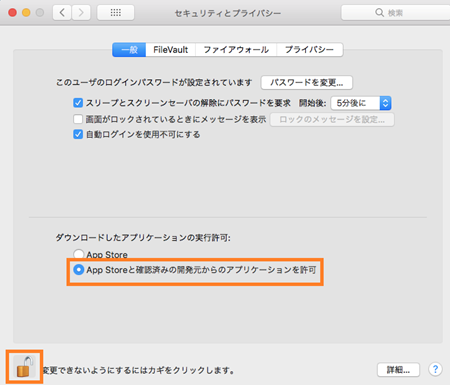
【検索用キーワード】Mac/10.15/Catalina/起動しない/Magical Finder for Mac/Remote Link PC Sync for Mac/QuickSecureAES256 for Mac/Remote Link Files for PC/LAN DISK CONNECT(ランディスクコネクト)/
| Q&A番号 | 30503 |
|---|---|
| このQ&Aの対象製品 | LAN DISK CONNECT LAN DISK CONNECT for Mac MagicalFinder(マジカルファインダー) QuickSecureAES256 for Mac Remote Link Files Remote Link PC Sync |
このページのQRコードです。
スマホのカメラで読み取ることで、スマホでFAQを見ながらパソコンの操作ができます。


 商品一覧
商品一覧


